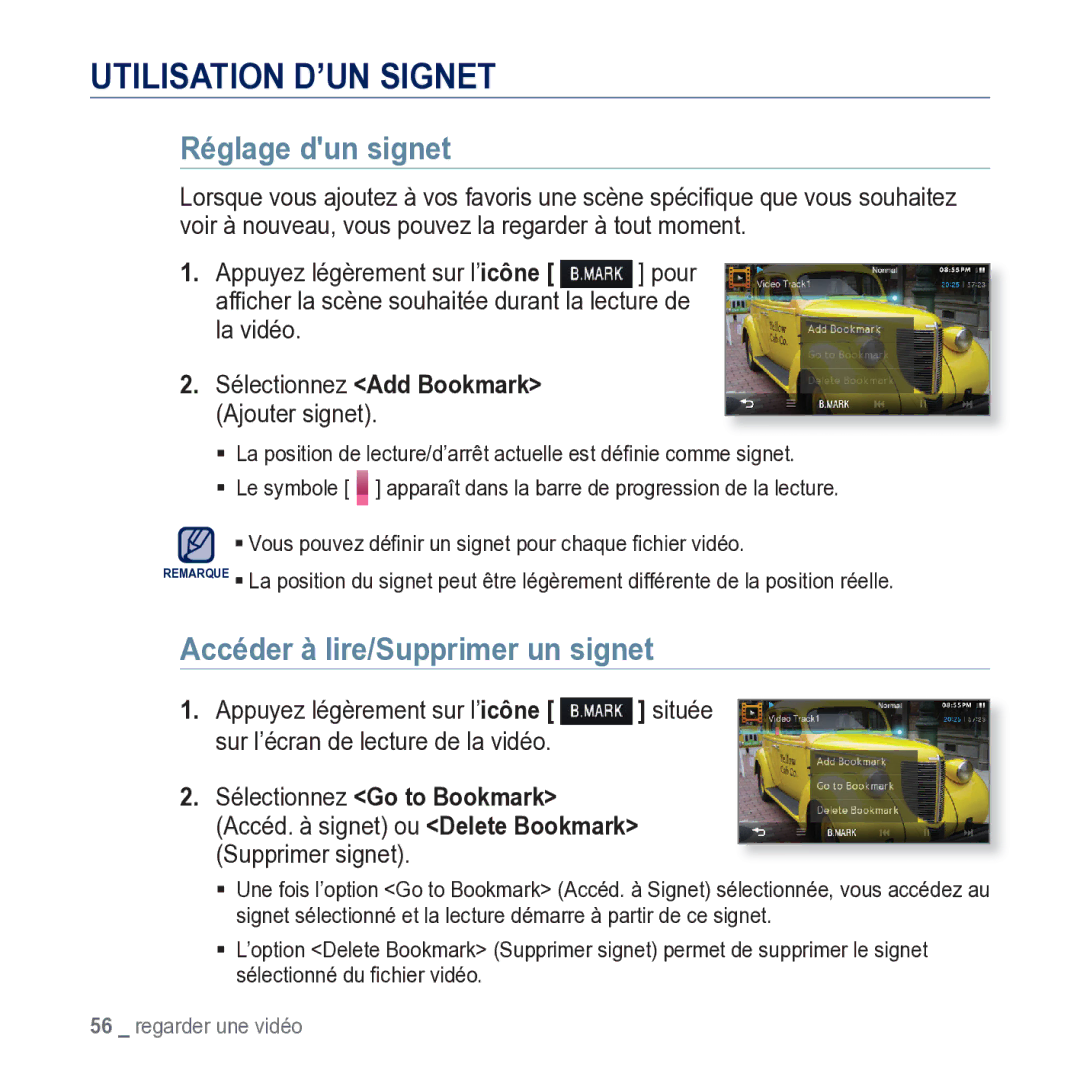UTILISATION D’UN SIGNET
Réglage d'un signet
Lorsque vous ajoutez à vos favoris une scène spécifique que vous souhaitez voir à nouveau, vous pouvez la regarder à tout moment.
1. Appuyez légèrement sur l’icône [ ] pour
afficher la scène souhaitée durant la lecture de la vidéo.
2.Sélectionnez <Add Bookmark> (Ajouter signet).
La position de lecture/d’arrêt actuelle est définie comme signet.
Le symbole [ ![]() ] apparaît dans la barre de progression de la lecture.
] apparaît dans la barre de progression de la lecture.
Vous pouvez définir un signet pour chaque fichier vidéo.
REMARQUE La position du signet peut être légèrement différente de la position réelle.
Accéder à lire/Supprimer un signet
1.Appuyez légèrement sur l’icône [ ![]() ] située sur l’écran de lecture de la vidéo.
] située sur l’écran de lecture de la vidéo.
2.Sélectionnez <Go to Bookmark> (Accéd. à signet) ou <Delete Bookmark> (Supprimer signet).
Une fois l’option <Go to Bookmark> (Accéd. à Signet) sélectionnée, vous accédez au signet sélectionné et la lecture démarre à partir de ce signet.
L’option <Delete Bookmark> (Supprimer signet) permet de supprimer le signet sélectionné du fichier vidéo.
56 _ regarder une vidéo